Cách ghi âm cuộc gọi trên điện thoại Samsung Galaxy
Để tránh bỏ sót những thông tin quan trọng trong các cuộc gọi, tính năng ghi âm cuộc gọi trên điện thoại Samsung sẽ giúp bạn lưu trữ lại toàn bộ nội dung đó. Cùng HnamMobile khám phá ngay mẹo hay qua bài viết phía dưới nhé!
Để tránh bỏ sót những thông tin quan trọng trong các cuộc gọi, tính năng ghi âm cuộc gọi trên điện thoại Samsung sẽ giúp bạn lưu trữ lại toàn bộ nội dung đó. Cùng HnamMobile khám phá ngay mẹo này hay bài viết phía dưới nhé!

Hiện nay, phần lớn các hãng điện thoại thông minh đều sử dụng Google Phone làm ứng dụng gọi mặc định. Tất nhiên, trên Google Phone cũng có thể ghi âm được cuộc gọi. Tuy nhiên, khi bật nút ghi âm thì ứng dụng này sẽ phát thông báo cho người đang tham gia cuộc gọi với nội dung “Cuộc gọi đang được ghi âm”, điều này sẽ khiến cho người đang thực hiện cuộc gọi với bạn cảm thấy khá khó chịu.
Cách ghi âm cuộc gọi
Samsung đã không sử dụng Google Phone làm ứng dụng gọi mặc định cho thiết bị của hãng. Thay vào đó, nhà phát triển đã sử dụng ứng dụng cuộc gọi của riêng mình, ứng dụng này có nhiều tính năng hơn và có cả chức năng ghi âm cuộc gọi. Dưới đây là hướng dẫn thực hiện mẹo này cực kì nhanh chóng và dễ dàng.
Bước 1: Mở ứng dụng Điện thoại trên thiết bị Samsung Galaxy của bạn.
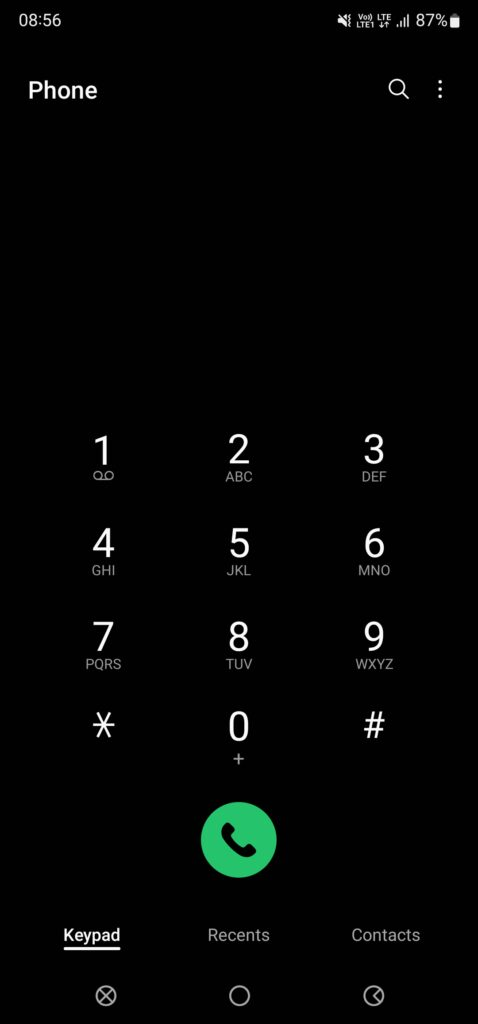
Bước 2: Quay số điện thoại hoặc chọn một số liên lạc bạn muốn gọi.
Bước 3: Chờ đầu dây bên kia nhận cuộc gọi.
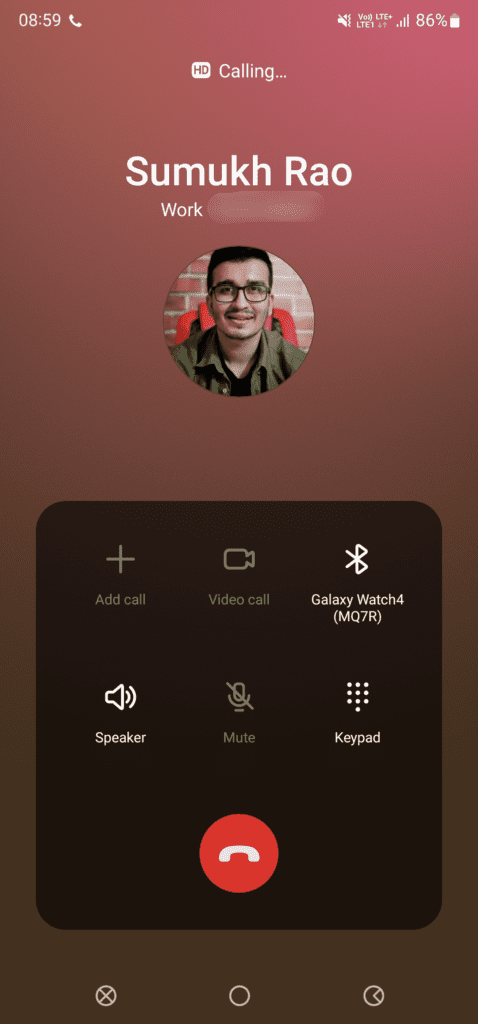
Bước 4: Sau khi cuộc gọi của bạn đã được nhận, hãy nhấn vào menu ba chấm ở góc trên bên phải của màn hình cuộc gọi.
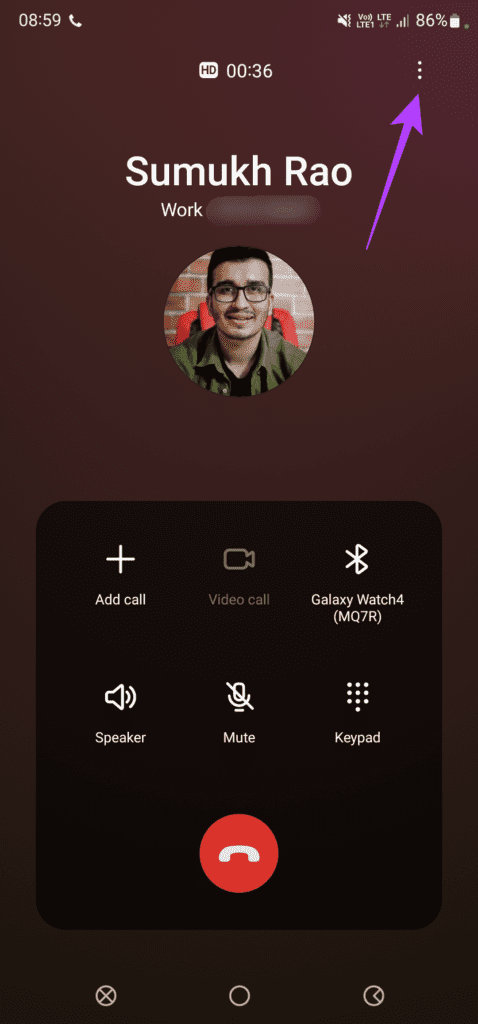
Bước 5: Chọn Ghi âm cuộc gọi.
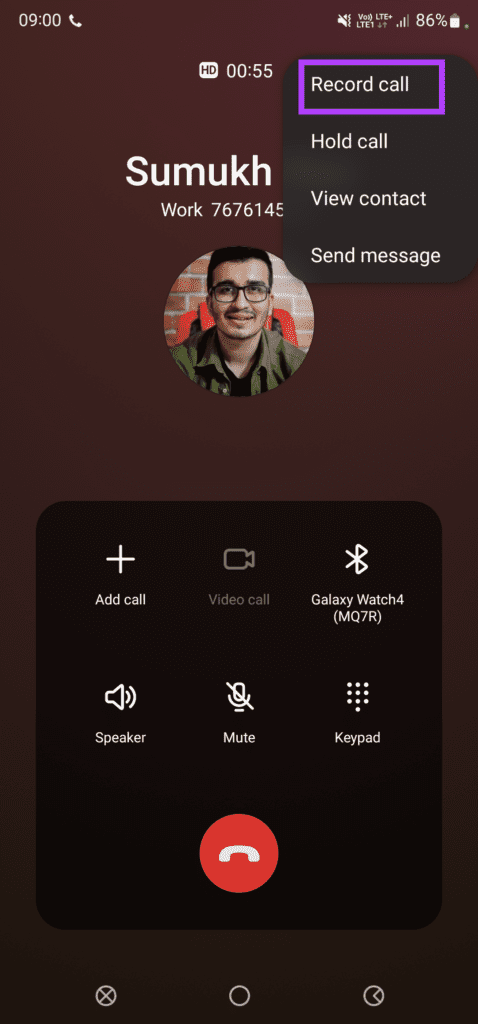
Bước 6: Đọc qua các Điều khoản và Điều kiện được hiển thị trên màn hình. Nếu bạn đồng ý, hãy nhấn vào Xác nhận.
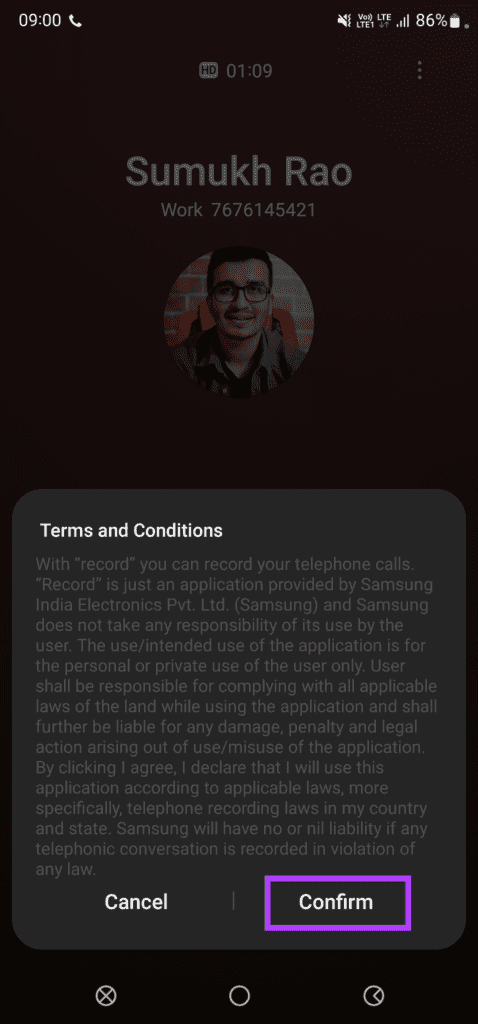
Bước 7: Ngay lập tức, cuộc gọi của bạn sẽ được ghi âm. Bạn có thể xác nhận điều này thông qua văn bản “Ghi” và một chấm đỏ hiển thị ở đầu màn hình cùng với bộ đếm thời gian.
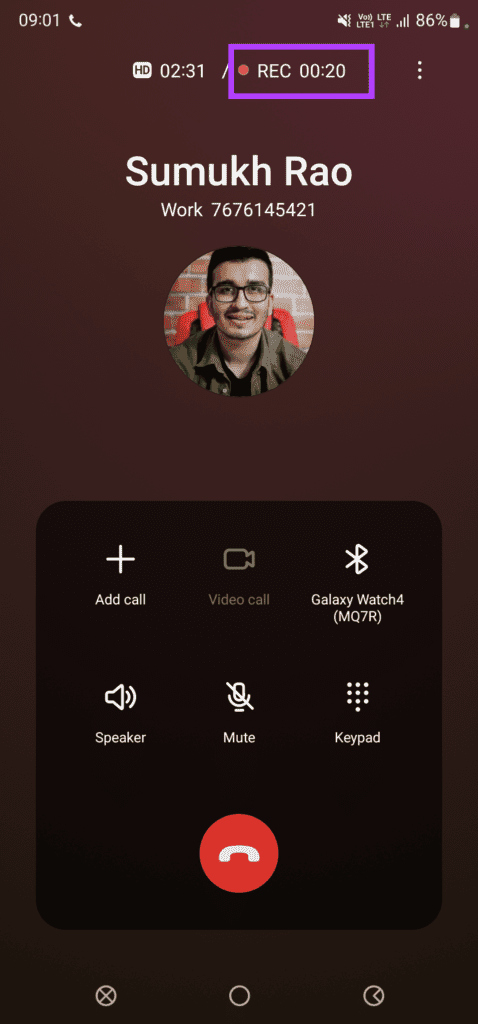
Bước 8: Để dừng ghi âm cuộc gọi, chạm vào menu ba chấm một lần nữa và chọn Dừng ghi âm cuộc gọi. Ngoài ra, bạn cũng có thể ngắt cuộc gọi để dừng ghi âm.
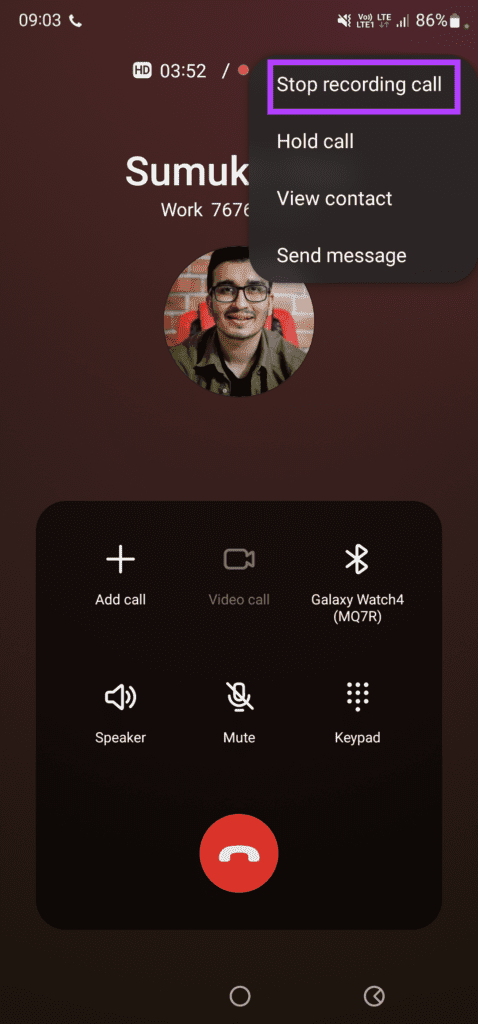
Cuộc gọi của bạn sẽ được ghi lại và lưu trên thiết bị Samsung Galaxy của bạn.
Cách truy cập bản ghi âm cuộc gọi
Ghi âm cuộc gọi hoàn thành và sau đó bạn muốn truy cập dữ liệu này? Hãy làm theo hướng dẫn sau đây.
Bước 1: Mở ứng dụng Điện thoại trên điện thoại Samsung Galaxy của bạn.
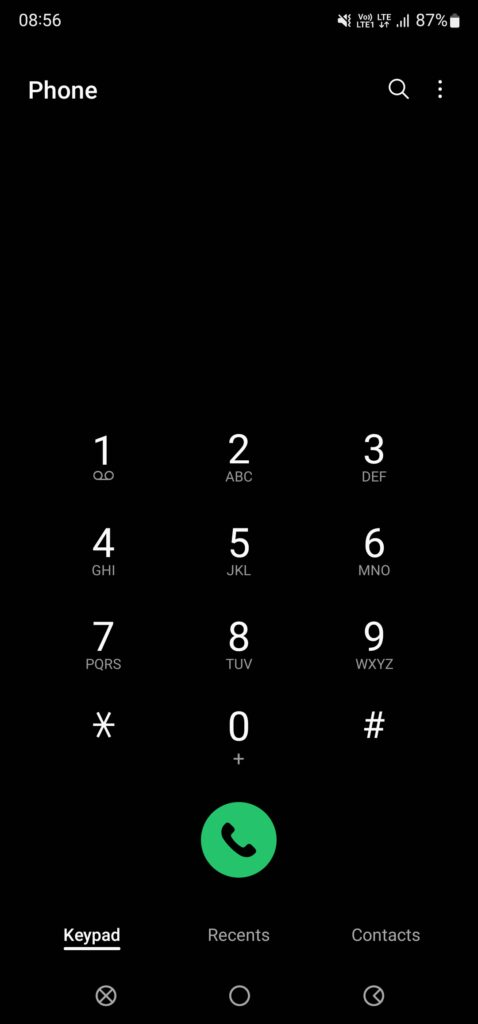
Bước 2: Chạm vào menu ba chấm ở góc trên bên phải của ứng dụng.
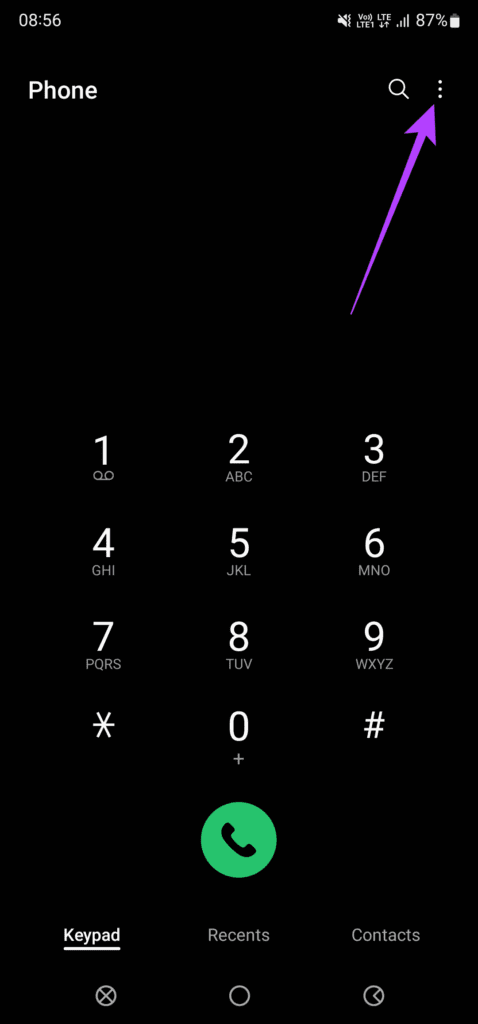
Bước 3: Chọn Cài đặt.
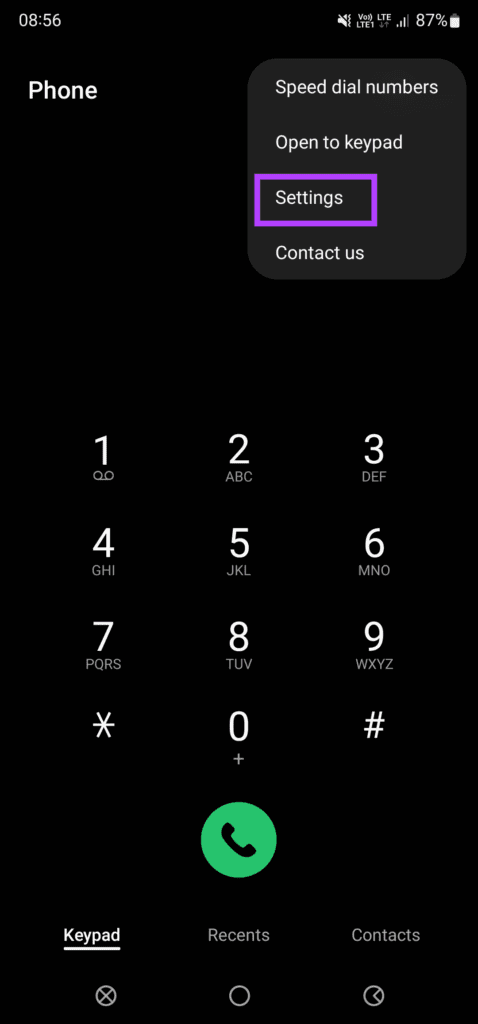
Bước 4: Chạm vào Ghi cuộc gọi.

Bước 5: Nhấn vào tùy chọn Cuộc gọi đã ghi.
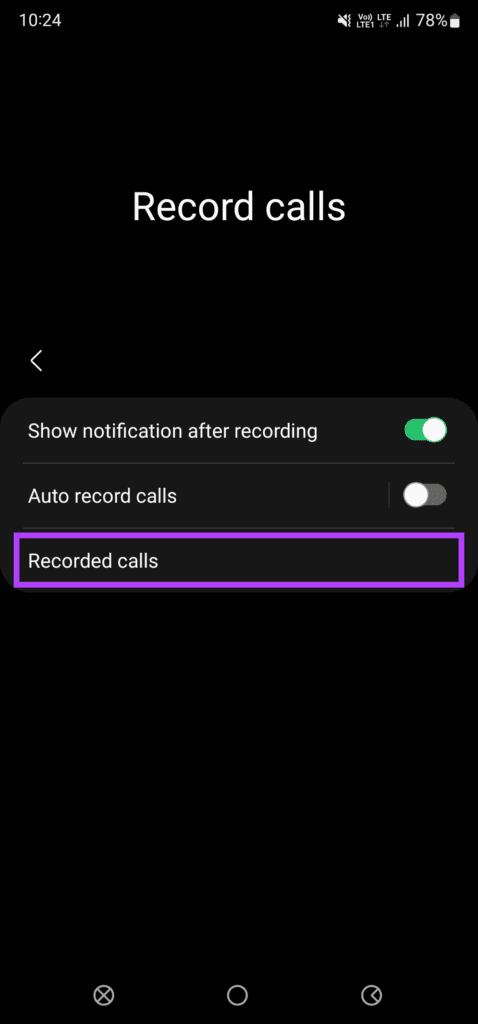
Sau khi hoàn tất các bước trên, màn hình sẽ hiển thị thư mục cuộc gọi đã ghi trong ứng dụng Trình quản lý tệp của bạn.
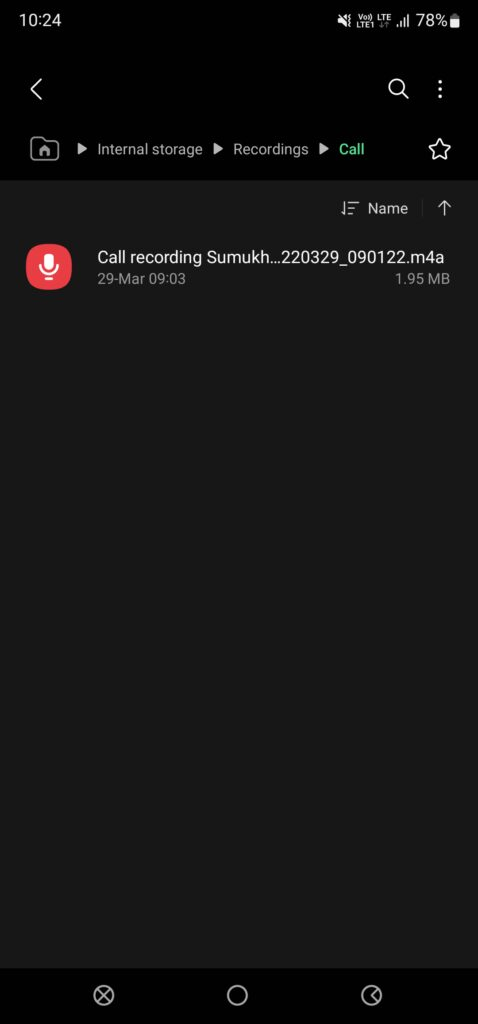
Nếu bạn đã thực hiện thành công hãy bình luận cho chúng mình biết nhé.
Đừng quên theo dõi chuyên mục Thủ thuật - Ứng dụng để cập nhật thêm nhiều mẹo công nghệ hữu ích.
HnamMobile
Theo GuidingTech
Danh mục
Sản phẩm mới
XEM TẤT CẢ
So sánh iPhone 14 Pro và 14 Plus: Lựa chọn nào phù hợp với bạn?

Chiêm ngưỡng trọn bộ 09 màu iPhone 14 ấn tượng

Samsung chính thức ra mắt thế hệ đồng hồ thông minh mới - Galaxy Watch 5 series

Bản beta mới nhất của Xcode 14 chứng thực màn hình luôn hiển thị trên iPhone 14 Pro
Thủ thuật - Ứng dụng
XEM TẤT CẢ
Apple Watch – Trợ Thủ Đắc Lực Giúp iPhone Trở Nên Hoàn Hảo Hơn

Sạc iPhone Nhanh Chuẩn Với MagSafe: Tối Ưu Hiệu Suất, Bảo Vệ Thiết Bị

Cách Tùy Chỉnh Ứng Dụng Mail Trên iOS 18.2 Để Trở Về Giao Diện Cũ

Có Nên Bật Chế Độ Tiết Kiệm Pin Trên iPhone? Giải Đáp Đầy Đủ & Chính Xác

iPhone Giờ Đây Còn Là Cả Một Chiếc Ví Thông Minh: Trải Nghiệm Apple Wallet Từ A–Z




